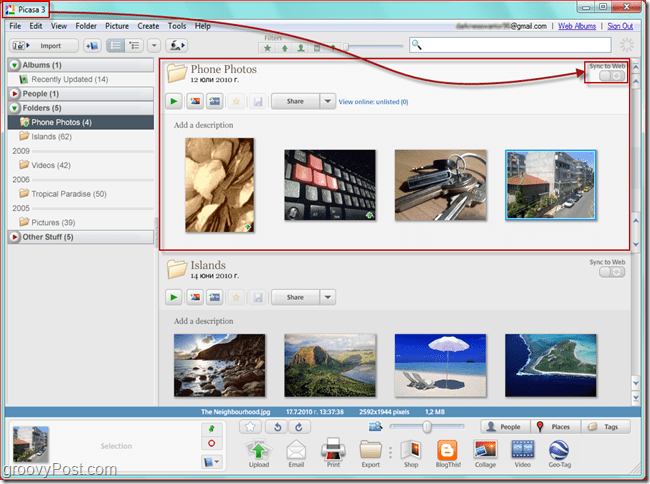Klonujte svoj počítač Mac správnym spôsobom a prečo by ste to mali urobiť
Jablko Hrdina Macos / / September 13, 2021

Naposledy aktualizované dňa

Máte záujem o klonovanie svojho počítača Mac, ale čo použiť niečo, čo sa nazýva Time Machine. Pozrite sa na toto riešenie.
Klonovanie počítača Mac je možnosť, ktorú by ste mohli chcieť vykonávať pravidelne. Aj keď vstavaný Stroj času v macOS dostane prácu, má určité obmedzenia a nie je veľmi flexibilná. Nedávno som sa ocitol pri hľadaní alternatívneho riešenia zálohovania pre môj MacBook Pro. Carbon Copy Cloner 6 je taký dobrý, že som sa rozhodol napísať návod o jeho použití.
Čo je to Carbon Copy Cloner 6?
Vytvoril Bombich, Carbon Copy Cloner 6 má dva účely. Umožňuje vám vytvoriť jednorazový klon celého Macu a vykonávať pravidelné zálohy. Po ceste objavíte rôzne funkcie, ktoré Bombich hovorí: „Prajete si, aby to Time Machine urobil (a ďalšie!).“
Tie obsahujú:
- Flexibilné možnosti zálohovania umožňujú vytvoriť zálohu na externom disku alebo inom počítači Mac, alebo jednoducho v samostatnom priečinku alebo na celom externom pevnom disku.
- Vďaka snímkam je možné vrátiť súbory, o ktorých ste si mysleli, že sú navždy stratené.
- Hlavný panel aplikácie sleduje miesto, ktoré zaberajú snímky na vašich diskoch, a zároveň poskytuje jediným kliknutím prístup k spusteniu, zastaveniu a monitorovaniu vašich úloh spolu s podrobnosťami o nedávnej úlohe činnosť.
- Plánované zálohovanie znamená, že si môžete zálohovať údaje vo svojom čase, či už hodinovom, dennom, týždennom alebo mesačnom. Ako bonus môžete naplánované zálohovanie priradiť tak, aby sa spúšťalo iba cez pracovné dni, víkendy alebo určité časové obdobia.
- Inteligentné aktualizácie znamenajú zálohovanie iba pridaných alebo aktualizovaných súborov.
- Dostávajte upozornenia na procesy zálohovania prostredníctvom Centrum oznámení macOS alebo e -mailom alebo oboma. Je to na tebe
Okrem týchto funkcií som tiež zistil, že Carbon Copy Cloner 6 je rýchly v systémoch macOS Big Sur a MacOS Monterey.
Klonovanie vášho počítača Mac
Existujú rôzne spôsoby, ako klonovať váš počítač Mac pomocou zariadenia Carbon Copy Cloner 6. Nasleduje kombinácia úloh, ktoré by ste mali dodržať, a osvedčených postupov na základe mojich skúseností s používaním softvéru.
S nainštalovaným karbónovým kopírovaním 6:
- Otvor softvér na vašom počítači.
- Kliknite tam, kde je napísané, "Kliknutím vyberte zdroj."
- Vyberte si ten svoj Spúšťací disk Mac. Pravdepodobne sa nazýva „Macintosh HD“.
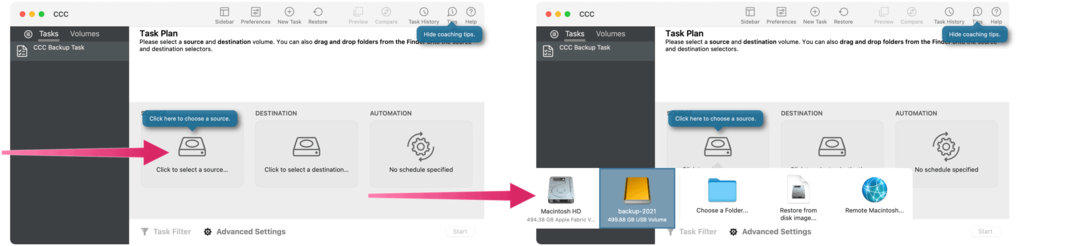
Ďalšie:
- Kliknite tam, kde je napísané, "Kliknutím vyberte cieľ."
- Vyberte si ten svoj externý disk.
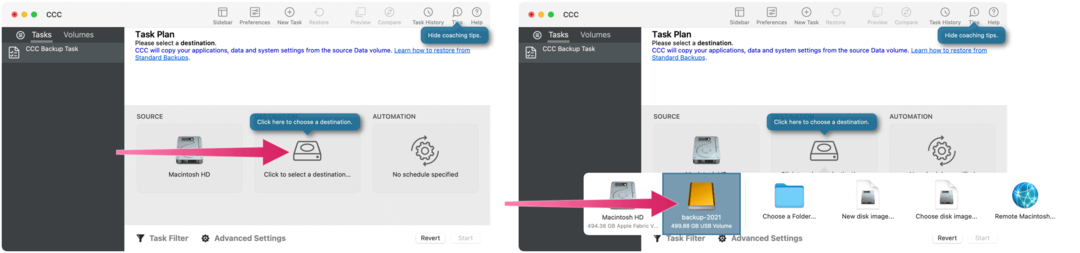
Odtiaľ:
- Kliknite na Automatizácia.
- V rozbaľovacej ponuke vyberte, ako často chcete zálohovať počítač. Opäť tu existujú rôzne možnosti. Ak napríklad chcete spustiť pravidelnú zálohu, zvoľte Denne alebo Pri opätovnom pripojení zdroja alebo cieľa.
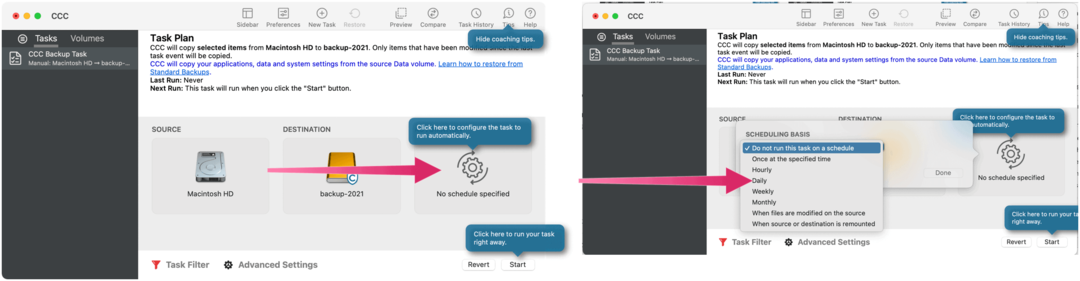
Vytvorenie nastavení a obmedzení
Nasledujúce kroky majú určiť, čo sa stane počas každej zálohy a či sa majú vylúčiť súbory. V prípade prvého z nich môžete zvoliť:
- Opakujte postup podľa stanoveného plánu. (Ak nastavíte „Denne“, bude sa už opakovať každý deň.)
- Určuje, či sa má úloha obmedziť na spustenie iba medzi určitými hodinami dňa.
- Spustite úlohu ihneď po tom, ako sa externý disk znova objaví.
V druhom prípade budete chcieť vybrať Filter úloh, aby ste vylúčili položky z ukladania počas procesu zálohovania. Vo všeobecnosti je dôležité zálohovať všetko, pokiaľ neexistuje závažný dôvod, prečo to neurobiť.
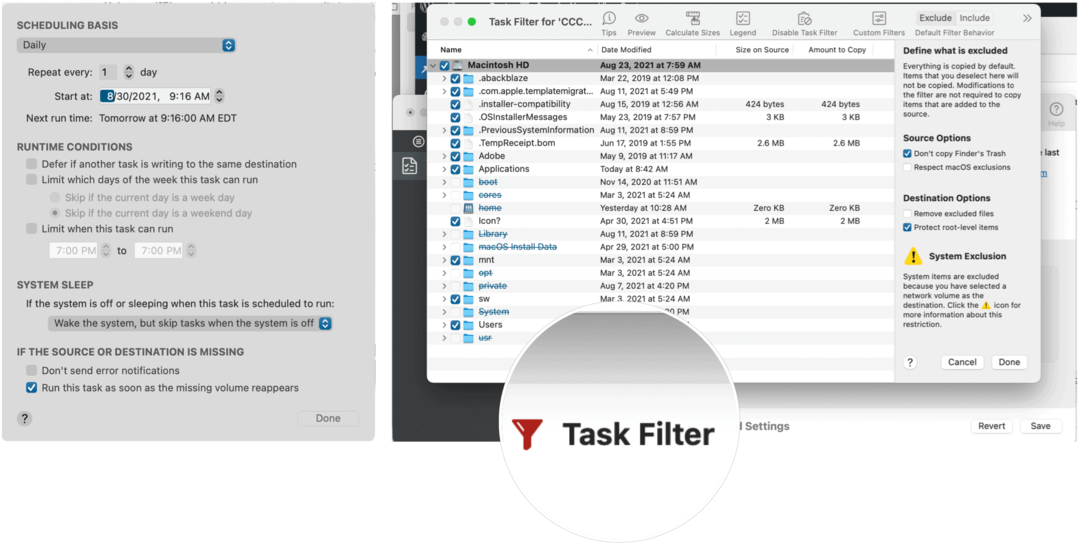
Keď vám bude zálohovanie a plán vyhovovať, kliknite na Uložiť vpravo dole.
Rozšírené nástroje
Carbon Copy Cloner 6 obsahuje niekoľko pokročilých nástrojov, ktoré stojí za zváženie, ak ste typ človeka, ktorý má rád hlbšie pochopenie fungovania softvérových titulov. V opačnom prípade môžete v tomto bode pokračovať.
Najdôležitejšie pokročilé nástroje, ktoré som odhalil, sú:
- Ukážka: Keď kliknete na tlačidlo Ukážka v hornej časti, môžete nechať Carbon Copy Cloner 6 spustiť zálohovanie bez skutočného kopírovania súborov. Použite to na zaistenie toho, aby pri spustení skutočnej zálohy nedošlo k žiadnym chybám.
- Snímky: Sú navrhnuté tak, aby vracali súbory tak, ako boli v danom okamihu. Ak máte vo zvyku často aktualizovať súbory v počítači, mali by ste často vytvárať snímky. Snímky však môžu zaberať veľa miesta na vašom externom disku, preto si nastavte plán uchovávania.
Stojí za zváženie
Carbon Copy Cloner 6 si môžete zdarma vyskúšať na 30 dní. Potom je to 40 dolárov alebo 20 dolárov za inováciu. Je to úžasný nástroj, ak chcete klonovanie svojho počítača Mac posunúť na pokročilejšie úrovne.
Viac informácií nájdete na Bombich webové stránky.
A ak hľadáte ďalšie spôsoby zálohovania počítača Mac, prečítajte si náš článok o alternatívny softvér pre Time Machine.
Ako vymazať vyrovnávaciu pamäť, súbory cookie a históriu prehliadania v prehliadači Google Chrome
Chrome robí vynikajúcu prácu pri ukladaní vašej histórie prehliadania, vyrovnávacej pamäte a súborov cookie na optimalizáciu výkonu vášho prehliadača online. Jej ako ...
Zhoda cien v obchode: Ako získať online ceny pri nákupe v obchode
Nákup v obchode neznamená, že budete musieť zaplatiť vyššie ceny. Vďaka zárukám porovnania cien môžete pri nákupe v ...
Ako darovať predplatné Disney Plus pomocou digitálnej darčekovej karty
Ak vás Disney Plus baví a chcete sa oň podeliť s ostatnými, tu je návod, ako si kúpiť predplatné Disney+ na ...
Váš sprievodca zdieľaním dokumentov v Dokumentoch, Tabuľkách a Prezentáciách Google
Môžete jednoducho spolupracovať s webovými aplikáciami Google. Tu je váš sprievodca zdieľaním v Dokumentoch, Tabuľkách a Prezentáciách Google s povoleniami ...